
Benzersiz tarz, herhangi bir şirketin imajı için inanılmaz derecede önemlidir. Antetli kağıtlar , markanızı büyütmenin kolay ve etkili bir yoludur. Doğru araçlara sahipseniz, bir belge tasarlamak hiç de zor bir süreç değildir. Antetli kağıt, şirketin saygın bir imajını oluşturmanıza izin verecektir. Ayrıca çalışanlar, hızlı doldurma için hazır şablonlu formları kullanabilecek. Bu sayede her bir araştırma türünün sonuçlarını çok daha hızlı bir şekilde belirtmek mümkün olacaktır. Tıbbi testler ve araştırma için formların nasıl oluşturulacağını görelim.
Kurumsal kimliğe sahip bir antetli kağıt, bir şirketin kurumsal kültürünün önemli bir parçasıdır. Kurumun logosu ve iletişim bilgileri, tedavi eden uzmanın adı ve kurumun diğer bilgileri yer alabilir.
' USU ' programı herhangi bir çalışmanın sonuçlarını içeren bir antetli kağıt oluşturabilir. Zaten tıp merkezinin bir logosu ve iletişim bilgileri var.


Program çok çeşitli çalışmalar için formlar üretebilse de, belirli bir çalışma türü için kendi tasarımınızı seçmek isteyebilirsiniz. Çoğu zaman, bir şirketin zaten bağlı olduğu ve gelenekleri değiştirmek istemediği belirli bir şablonu vardır.
Bu nedenle, her çalışma türü için kendi form tasarımınızı oluşturma fırsatına da sahipsiniz. Bunu yapmak için belgenizi dizine ekleyin "Formlar" .
![]() Yeni bir belge şablonu ekleme daha önce ayrıntılı olarak açıklanmıştır.
Yeni bir belge şablonu ekleme daha önce ayrıntılı olarak açıklanmıştır.
Örneğimizde bu ' Curinalysis ' formu olacaktır.
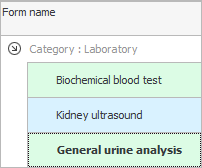
' Microsoft Word'de bu şablonu oluşturduk.
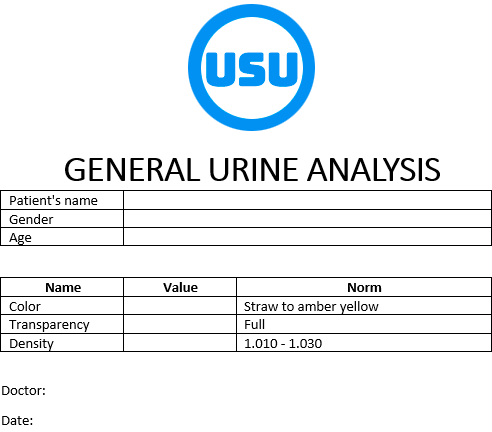

Alt modülde alt "hizmet doldurma" bu formun kullanılacağı çalışmanın hizmetini ekleyin.
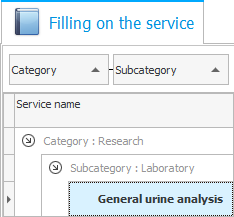
Kendi formlarınızı özelleştirmek için çalışma parametrelerini kullanmak istiyorsanız, bu parametrelerin ortaya çıkması gerekecektir. "sistem adları" .
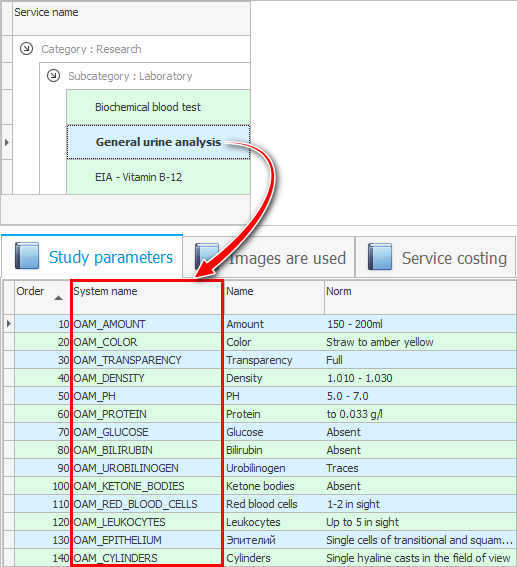
Belgenin tasarımını geliştirmeye devam ediyoruz. Bir sonraki adım, parametreleri forma yerleştirmektir.
Dizine geri dön "Formlar" ve ihtiyacımız olan formu seçin.
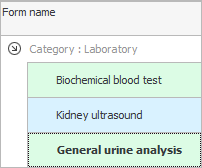
Ardından üst kısımdaki Eylem'e tıklayın. "Şablon özelleştirme" .

Belge şablonu açılacaktır. Sağ alt köşede, ' PARAMS ' kelimesiyle başlayan öğeye ilerleyin. Farklı araştırma türleri için seçenekler göreceksiniz.
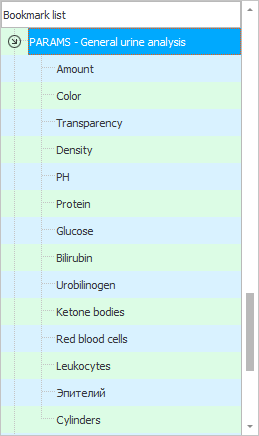
Belge şablonunda, parametre değerinin tam olarak görüneceği yeri tıklayın.

Ve bundan sonra sağ alttan değeri belirtilen yere sığacak araştırma parametresine çift tıklayın.
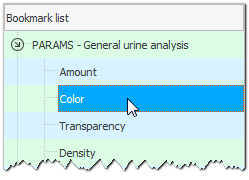
Belirlenen konumda bir yer imi oluşturulur.

Aynı şekilde, bu çalışmanın diğer tüm parametreleri için belge boyunca yer imleri yerleştirin.
Ayrıca hasta ve doktorla ilgili otomatik olarak doldurulan değerleri yer imlerine ekleyin .

Ayrıca, doğrulama için hastayı bu tür bir çalışmaya kaydettirmek gerekir.

Doktorun program penceresinde hastaya sağ tıklayın ve ' Mevcut Geçmiş'i seçin.

Hastanın yönlendirildiği çalışmaların bir listesi görünecektir.

![]() Araştırma sonuçlarının programa nasıl girildiğini zaten biliyor olmalısınız.
Araştırma sonuçlarının programa nasıl girildiğini zaten biliyor olmalısınız.
Girilen tüm sonuçlar sekmedeki elektronik tıbbi kayıtta görünecektir. "Çalışmak" .

Şimdi bir sonraki sekmeye git "Biçim" . Burada belgenizi göreceksiniz.

Doldurmak için üstteki eyleme tıklayın "formu doldurun" .

Bu kadar! Bu çalışmanın sonuçları, bireysel tasarımınızla birlikte bir belge şablonuna dahil edilecektir.
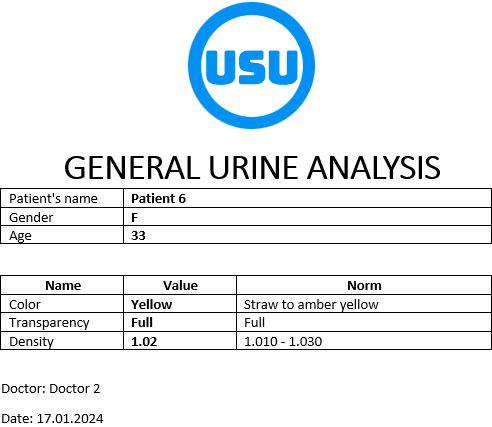
Diğer yararlı konular için aşağıya bakın:
![]()
Evrensel Muhasebe Sistemi
2010 - 2024